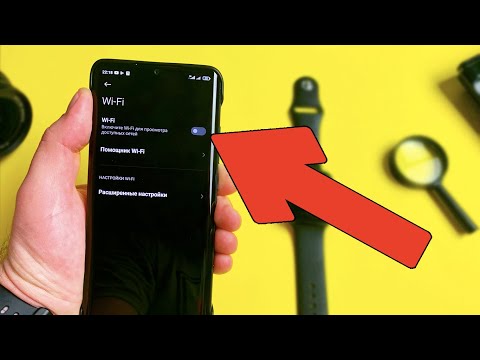
Съдържание
За да осигурите стабилна онлайн връзка по време на игрите, можете да използвате едновременно Wi-Fi и мобилни данни във вашия ROG Phone 3. Тази функция на телефона се нарича HyperFusion и може да бъде активирана от мобилните настройки на устройството.
Asus ROG Phone 3 е водещ качествен игрален смартфон, пуснат тази година. Това е мощно устройство, което може да се справи с всяка игра с по-високи честоти на кадрите, благодарение на хардуерните си компоненти като чип Snapdragon 865+, 16 GB RAM, 512 GB памет и AMOLED дисплей със скорост на опресняване 144 Hz. Ако сте мобилен геймър, трябва да помислите за получаване на този модел.
Използване на Wi-Fi и клетъчни данни едновременно във вашия Asus ROG Phone 3
Има случаи, когато телефонът ви ще бъде свързан към Wi-Fi мрежа, която има нестабилна скорост на връзката или има висока латентност. През това време няма да можете да се наслаждавате на любимите си онлайн игри като PUBG Mobile или COD Mobile. За да предотвратите това, можете да използвате функцията HyperFusion на вашия телефон, която позволява на устройството да използва мобилни данни и Wi-Fi връзка, за да подобри качеството на вашата интернет връзка.
Включете HyperFusion на вашия ROG телефон
HyperFusion позволява на вашето устройство да използва вашата мобилна връзка за данни и Wi-Fi връзка едновременно. Ето как да го направите.
Необходимо време: 2 минути.
Използване на мобилни данни и Wi-Fi връзка едновременно
- Докоснете Настройки
Можете да направите това, като плъзнете нагоре от началния екран, след което докоснете иконата за настройки.
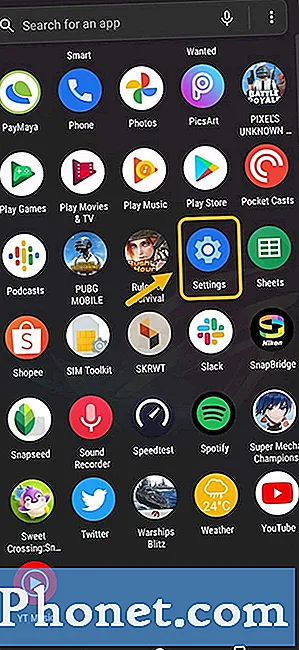
- Докоснете Мрежа и интернет.
От тук ще имате достъп до интернет настройките на телефона си.
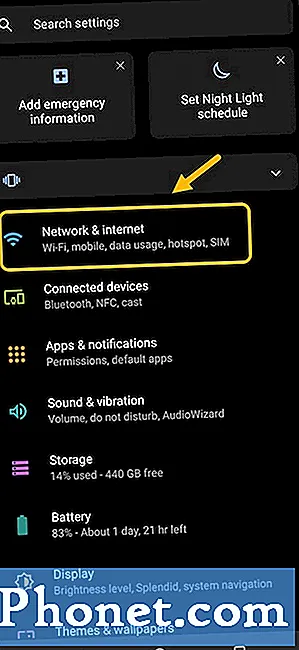
- Докоснете Wi-Fi.
Тук можете да осъществите достъп до Wi-Fi настройките на телефона си.
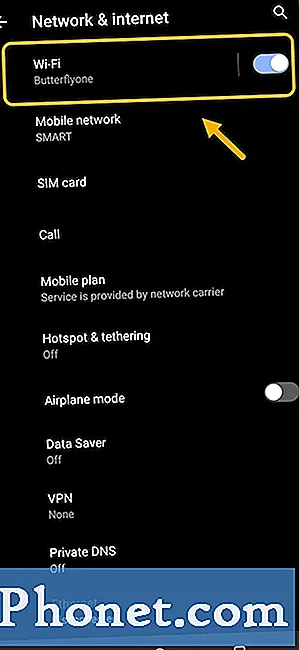
- Докоснете Мобилен асистент.
Това ви позволява достъп до допълнителните настройки за мобилни данни.
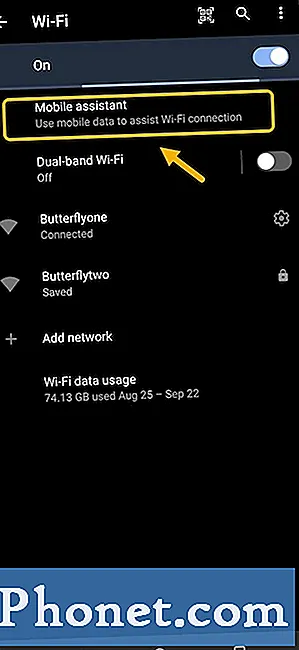
- Включете превключвателя HyperFusion.
Това интегрира вашите мобилни данни с вашата Wi-Fi връзка.
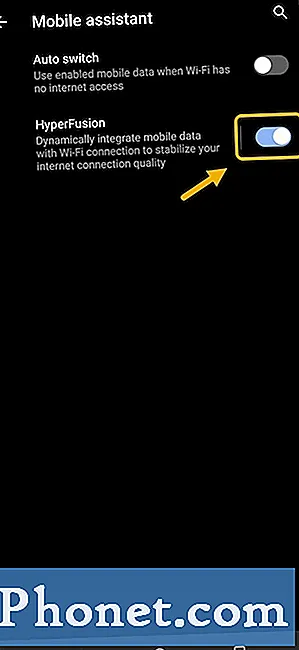
Обърнете внимание, че когато включите тази функция, ще използвате абонамента за мобилни данни на телефона си.
Предимство на използването на мобилни данни и Wi-Fi връзка едновременно в ROG Phone 3
Ако получавате лоши резултати от пинг, когато играете любимата си онлайн игра, дори ако вече сте избрали най-близкия сървър за игри, проблемът може да е вашата интернет връзка. Ако не можете да превключите към друга Wi-Fi мрежа, тогава използването на функцията HyperFusion на телефона ще подобри качеството на връзката ви.
След като изпълните стъпките, изброени по-горе, ще използвате успешно Wi-Fi и мобилни данни едновременно във вашия ROG Phone 3.
Посетете нашия канал TheDroidGuy Youtube за повече видеоклипове за отстраняване на неизправности.
Прочетете също:
- Как да хибернирам приложения в ROG Phone 3


